Win11如何设置图片密码?Win11设置图片密码的方法
在微软系统中拥有多种不同的登录密码种类,而我们最常使用的就是密码登录,那么在Win11系统中应该如何去设置图片密码来进行登录呢?这时候就可以跟着小编一起来看看Win11系统设置图片密码的操作,有需要的用户可不要错过。
在微软系统中拥有多种不同的登录密码种类,而我们最常使用的就是密码登录,那么在Win11系统中应该如何去设置图片密码来进行登录呢?这时候就可以跟着小编一起来看看Win11系统设置图片密码的操作,有需要的用户可不要错过。
Win11设置图片密码的方法
1、点击打开桌面开始菜单中的设置面板,在账户栏目中点击登录选项按钮。

2、找到并打开图片密码设置选项,点击下方的添加按钮。

3、输入原密码验证个人账户信息。

4、随后点击选择图片按钮。
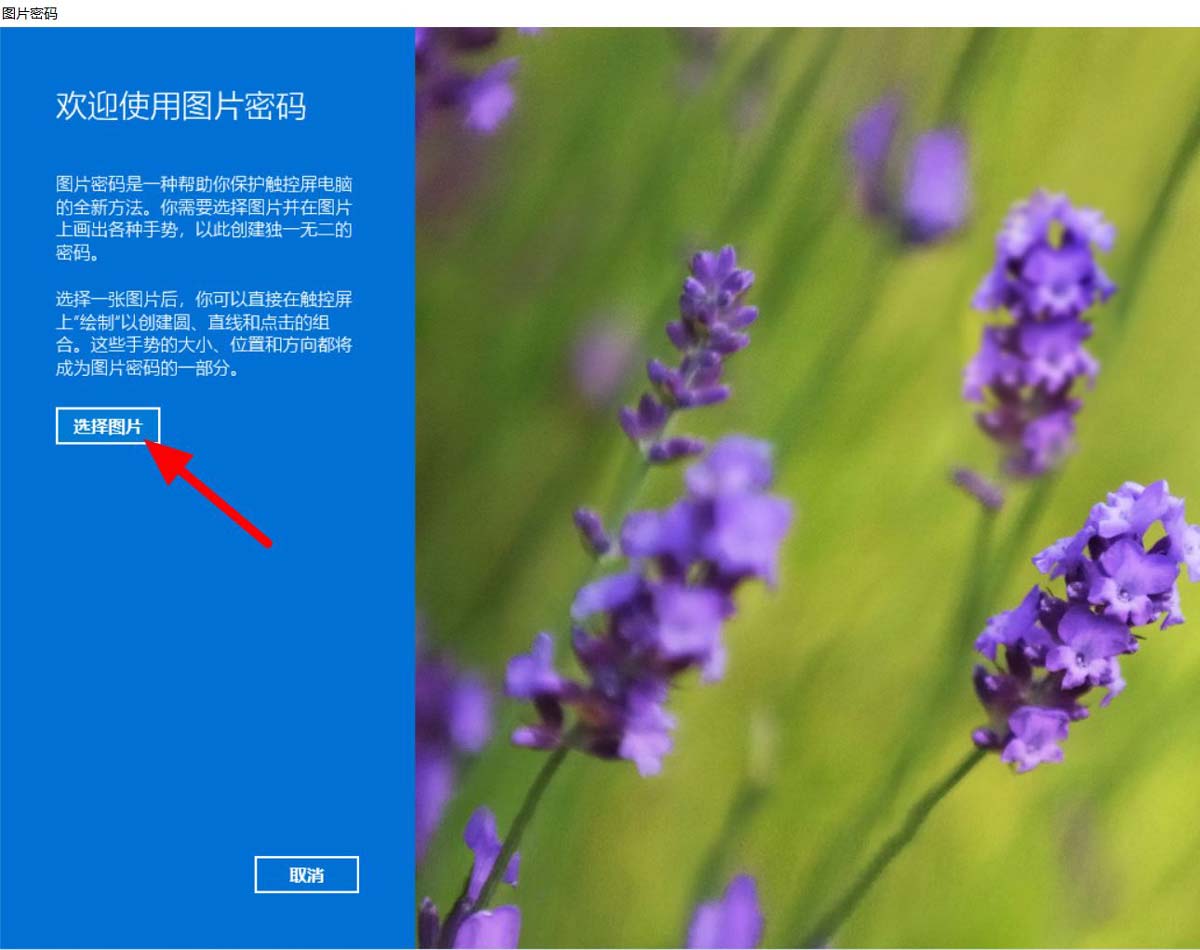
5、导入图片素材以后,点击使用此图片按钮。

6、最后设置鼠标的点击手势顺序即可。

Win11教程最新文章
游戏排行
热点推荐
换一换- Win11不能拖拽文件到任务栏怎么解决?Win11拖拽文件到任务栏的方法
- Win11右下角WiFi图标不见了怎么显示?Win11右下角WiFi图标找回方法教学
- Win11磁盘清理怎么没有了?Win11磁盘清理在哪打开?
- Win11共享win7打印机提示709怎么办?Win11打印机提示709错误解决方法
- Win11卸载更新在哪?Win11卸载更新的两种方法
- Win11暂停更新点不了怎么办?Win11暂停更新是灰色的如何解决?
- 有必要装Win11专业工作站版本么?小编为你解答
- Windows沙盒无法连接网络?Win11中Sandbox沙盒不能联网解决教程
- Win11自带解压缩功能怎么用-小编教你快速使用Win11系统解压功能
- Windows11安全中心内存完整性打开不了怎么办?





















